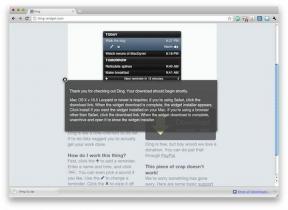Lubage või keelake kleepuvad klahvid, filtriklahvid, lülitusklahvid Windows 7-s
Miscellanea / / April 20, 2023
Arutades selle üle Windowsi hõlbustuskeskus ja kuidas saate neid funktsioone kasutada Windows 7 juurdepääsetavuse suurendamiseks, rääkisime sellistest funktsioonidest nagu Jutustaja, ekraaniklaviatuur jne. ja kuidas nad saavad teid igapäevaste arvutiülesannete täitmisel aidata. Üks omadus, millest me rääkima jäime, oli muutes klaviatuuri kasutamise lihtsamaks.
Windowsi hõlbustuskeskus pakub mitmeid funktsioone arvutiga töötamise täiustamiseks. Põhimõtteliselt on see segatud lähenemisviis. Mõned kasutajad armastavad neid funktsioone, samas kui teised peavad seda häirivaks. Nii et täna näeme, kuidas saate neid funktsioone lubada ja kasutada (esimeste inimeste jaoks) või püsivalt keelata (viimase jaoks).
Kleepuvad klahvid, filtriklahvid ja lülitusklahvid
Kas olete kunagi juhtunud 5 korda järjest tõstuklahvi vajutama? Olete kindlasti kohanud hüpikakent, mis küsib, kas soovite need võtmed lubada või keelata. Siin saate suvandeid otse vahetada, kuid enne kui seda teeme, vaatame, millised need funktsioonid täpselt on ja kuidas need meid aidata saavad.
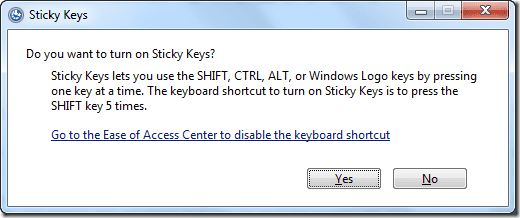
Avage hõlbustuskeskus ja klõpsake nuppu Muuda klaviatuur hõlpsamini kasutatavaks. Selles aknas kerige alla jaotiseni "Tippimise hõlbustamine", et näha kleepuvate klahvide, lülitusklahvide ja filtriklahvide välja-/väljalülitamise valikuid.

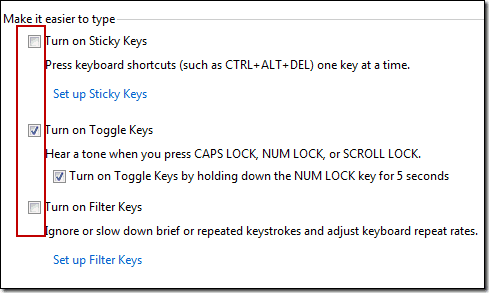
Nii et vaatame kiirelt üle nende klahvide funktsioonid.
Lülitusklahvid
Enamasti vajutan tippimise ajal kogemata A-klahvi asemel suurtäheluku nuppu ja jätkan suurtähtedega, saades aru alles pärast kahe kuni kolme lause tippimist. See on koht, kus lülitusklahvide funktsioon võib olla kasulik. Pärast selle funktsiooni lubamist kuulete märguandeheli iga kord, kui vajutate suurtähe-, numbri- ja kerimisklahve.
Kleepuvad võtmed
Kleepuvad klahvid hoiavad teie Alt, Ctrl, Del ja Windowsi logo nupud kinni isegi pärast nende vabastamist, et saaksite esineda windowsi otsetee toiminguid ilma mõlemat nuppu korraga vajutamata. Oletame, et olete lubanud kleepuvad klahvid ja soovite avada Windows Exploreri kiirklahvide abil. Exploreri aknasse pääsemiseks võite vajutada ja vabastada Windowsi nuppu ning seejärel vajutada klahvi E, isegi mõne aja pärast.
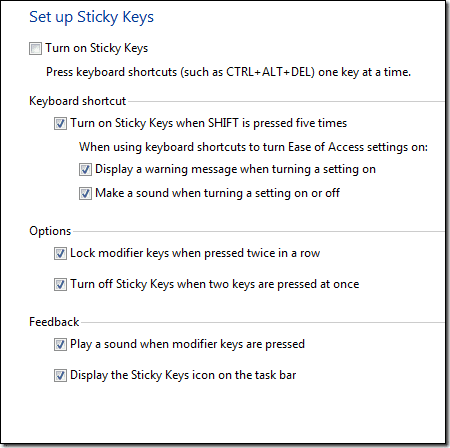
Kleepuvates võtmetes saate konfigureerida mõningaid täpsemaid sätteid. Seadete konfigureerimiseks klõpsake lihtsalt lingil Setup Sticky Keys.
Lülitage sisse filtriklahvid
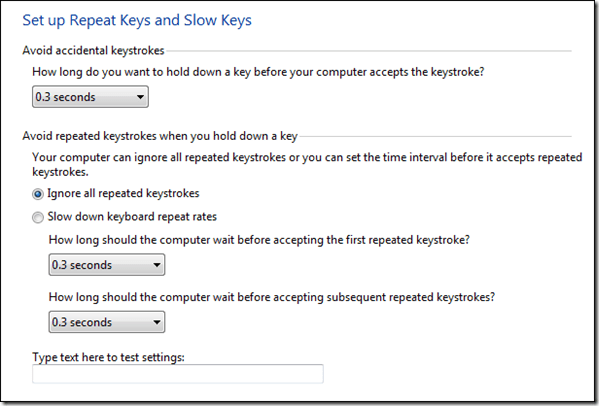
Filtriklahvide eesmärk on ignoreerida korduvaid klahvivajutusi, mida kirjutamise ajal kogemata vajutate. Pärast selle lubamist ärge unustage konfigureerida vaikevastuse aega, vastasel juhul peate lihtsa lõigu kirjutamisega igavesti ootama.
Nii et lubage ja proovige neid funktsioone juba täna. Kõik, mida pead tegema, on märgistada see, mille soovite aktiveerida. Nende keelamiseks tühjendage lihtsalt ruut ja salvestage sätted.
Ärge unustage jagada meiega oma seisukohti nende juurdepääsetavuse funktsioonide kohta. Kas arvate, et need on seal ilma põhjuseta või osutuvad need mõnikord kasulikuks?
Viimati värskendatud 03. veebruaril 2022
Ülaltoodud artikkel võib sisaldada sidusettevõtte linke, mis aitavad toetada Guiding Techi. See aga ei mõjuta meie toimetuslikku terviklikkust. Sisu jääb erapooletuks ja autentseks.